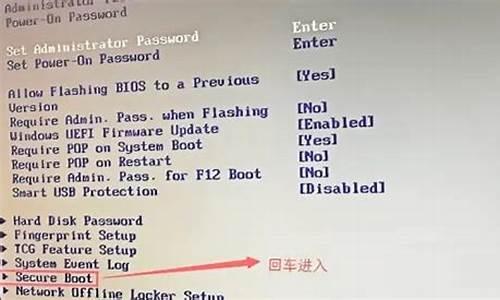电脑系统怎么换32位系统,怎么更换32位系统
1.怎么用u盘重装32位win
2.win7系统 64位怎么换成win7 32位的系统
3.win7 64位操作系统(官方正版)怎么换成xp32位 ?
4.win764位系统怎么改成32位的
5.如何将win10装回64位系统改为32位
6.惠普笔记本电脑64位系统换成32位系统为什么换不了?
7.我的电脑是惠普的win7 64位的,可不可以换成32位的?
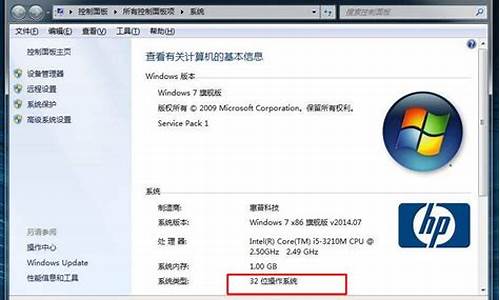
64位win7系统换成32位XP的方法:
1、将XP安装盘插入电脑光驱,按F2键进入BIOS系统;
注:不同品牌的机器进入BIOS系统的按键可能有所不同。
2、选择Advanced选项卡,选择SATA Contoller Mode,按回车键;
选择IDE,按回车键;
3、按F10键保存退出;
4、然后按F12键,选择CD/DVD光驱启动;
5、按回车键;
6、按D键,删除所选磁盘分区;
7、将全部分区全部删除后,再按C键,重新划分分区;
8、然后选择要安装XP的分区盘,按回车键;
9、选择保持现在文件系统(无变化),按回车键;
10、按F键格式化磁盘;
11、按回车键;
12、然后就开始安装了,之后系统会自动重启完成安装。
怎么用u盘重装32位win
将64位系统更换为32位系统需要准备两个文件:1、NT6 HDD installer(简称NT6)2、windows 8 ?32位系统镜像(简称ISO 8)。
安装步骤:
1、将ISO 8文件解压至非系统盘目录下。
2、将NT6移到解压镜像的目录中,并打开。
3、点击安装,安装完成后点击重启。
4、开机时选择模式2。
5、进入安装界面后,在选择分区时点击驱动器选项,选中原先的系统分区点击格式化,之后根据提示完成系统安装即可。
win7系统 64位怎么换成win7 32位的系统
第一步:制作启动盘
1
1. 下载好U盘大师软件,并把它安装在电脑上,启动U盘大师软件并插入U盘(注意:在制作启动盘时需要格式化U盘,U盘有重要资料,需拷贝到别的地方)。
如下图所示:
U盘重装系统 win7 32位 台机 笔记本通用 [图解]
2
当你插入U盘时“选择u盘:”的地方会出现你的U盘;
“U盘模式:”选择“USB-HDD”;
“文件系统:”选择“NTFS”
U盘重装系统 win7 32位 台机 笔记本通用 [图解]
3
以上工作做完就可以开始制作我们的启动盘啦,点击主界面下面的“一键制作USB启动盘”按钮,就可以制作啦,制作成功后软件会提示你制作成功;
U盘重装系统 win7 32位 台机 笔记本通用 [图解]
4
为了确保启动盘制作成功,我们应该模拟启动一下,点击主界面下面的“模拟启动”按钮,如果成功的话会弹出一个窗口,如果没有的话,就可能前面那出错了,再照上面做一遍,至到出现为至。
如下图所示:
U盘重装系统 win7 32位 台机 笔记本通用 [图解]
U盘重装系统 win7 32位 台机 笔记本通用 [图解]
END
第二步:拷贝系统文件
1
注意:以下我都是以32位系统做的,64位和这个做法是一样的,只是在做的时候把系统换成64位的就行啦!
关于这一步我们得分两种情况,根据自身情况选择一种做就行啦,不要两个都做:
1.如果我们要装的机器能正常打开,我们就把我们刚下载的“WIN7SP1_X86_旗舰版_V2013.08.GHO”这个文件拷贝到这台机器的“D盘”的根目录里。
U盘重装系统 win7 32位 台机 笔记本通用 [图解]
2
2.如果我们要装的机器不能正常打开,我们就把“WIN7SP1_X86_旗舰版_V2013.08.GHO”这个文件拷贝到我们所做的启动盘里(注意:先做好启动盘,再把文件拷到启动盘(U盘)里);
END
第三步:进入PE系统
1
首先,我们把制作好的启动盘插入所要装系统的电脑上;然后,打开电源,紧接着就一直点击(注意:是一直点击,不要按着不动)“boot menu”启动的热键(我的是F12,不同电脑不一样,下面图一有详细介绍),一直等到“boot menu”窗口的出现;
出现“boot menu”窗口后,用键盘的上下键,选择“USB HDD:**********”(*******代表你的U盘品牌、型号等,例如我的是“Kingston DataTraveler 108”),接着按 “Enter”键进入就行啦;
U盘重装系统 win7 32位 台机 笔记本通用 [图解]
U盘重装系统 win7 32位 台机 笔记本通用 [图解]
2
我们会进入“U盘大师”的界面,用键盘的“上下键”选择,根据个人情况,如果是新机器就选择第一项,如果是老机器就选第二项,不清楚的话就选第一个也行,接着按“Enter”键进入就行啦,这样我们就能进入PE系统啦;
U盘重装系统 win7 32位 台机 笔记本通用 [图解]
END
第四步:安装系统文件
1
我们进入PE系统后,打开“计算机”,把系统所在的硬盘 C盘 格式化。
U盘重装系统 win7 32位 台机 笔记本通用 [图解]
U盘重装系统 win7 32位 台机 笔记本通用 [图解]
2
返回桌面,打开“通用GHOST工具”,如下图,
首先选择“简易模式”,然后选择“恢复系统”,就会出现一个“请选择要恢复的镜像”的窗口,我们就找到我们之前下载的“WIN7SP1_X86_V2013.08.GHO”这个文件(注意:之前我们在第二步:拷贝系统文件时分了两种情况,如果是第一种情况,我们去“D盘”去找系统文件;如果是第二种情况,我们就去移动U盘里找文件),选中点打开就出现“请选择所要恢复的分区”的窗口,我们选中“C:\”然后点“继续”就行啦。
U盘重装系统 win7 32位 台机 笔记本通用 [图解]
U盘重装系统 win7 32位 台机 笔记本通用 [图解]
U盘重装系统 win7 32位 台机 笔记本通用 [图解]
U盘重装系统 win7 32位 台机 笔记本通用 [图解]
3
接着,就会出现如下图所示的窗口,我们等待进度条完成,窗口消失后;我们就拔出U盘,重启一下电脑就行啦,接下来电脑就会自动安装系统啦(注意:期间会自动重启几次,我们不要动它,让他自动安装就行)。
U盘重装系统 win7 32位 台机 笔记本通用 [图解]
END
第五步:安装驱动
1
等待系统安装完成,首次进入桌面,因为我们下的系统里集成了“E驱动”这种万能驱动这种软件,我们几乎不需要再装驱动。但是为了保险起见,我在系统里安装了“驱动精灵”,在桌面上找到“驱动精灵”用这个软件检测一下,如果有没安好的驱动,直接修复一下就行啦。(为了不占用系统资源,修复完就可以把它卸载了)
2
这样我们的系统就完全搞定啦,有人可能会问我“系统还没有激活呢?”,放心啦,亲!我们装的系统自带OEM自动激活,保证正版授权。
U盘重装系统 win7 32位 台机 笔记本通用 [图解]
win7 64位操作系统(官方正版)怎么换成xp32位 ?
正版win7 32位系统换成正版win7 64位系统方法:方法一:
首先,要看硬是否支持64位的操作系统。内存要大于等于4G才有改装64位的意义。
右键点击桌面上的计算机图标→属性。
在打开的系统属性中看一下系统能识别出多大的内存,只要高于、等于4G的内存,那这个状态下,才可考虑改装64位的操作系统。
安装方法:
下载64位的Windows7操作系统→使用u盘PE系统装(32位操作系统不支持直接在操作系统中装64位的操作系统),可借助工具(已经上传,点击下载即可)。
方法二:
前期准备:
onekey一键还原工具。
PS:onekey一键还原工具可以在网上下载,或者是解压从本站下载的ISO镜像文件,里面就有onekey一键还原工具。
后缀为.GHO的64位镜像文件。
PS:在本站的深度Win7栏目下,找到并下载64位的深度Win7系统,墨染暖心下载的是该栏目下的win7旗舰版64位深度技术201411优化经典版。将下载下来的Win7 64位ISO镜像文件进行解压后,提取其中的WIN7.GHO镜像文件(即复制操作)。
具体安装步骤:
1.将onekey一键还原工具和64位的WIN7.GHO镜像文件复制到除C盘以外的硬盘根目录下,此处选择的是D盘根目录。
2.双击打开onekey一键还原工具。
3.在出现的onekey ghost界面中,确保映像文件路径的正确性,映像路径不能有中文和特殊字符,否则无法继续安装,点击“确定”。
PS:因为是将onekey和WIN7.GHO放在同一磁盘的根目录下,onekey中的映像路径会自动填充。
4.在出现的onekey提示界面中,选择“是”,电脑自动重新启动进入系统安装程序。
.接着进入系统还原阶段,在系统还原窗口中,可以看到系统的还原进度。
6.系统还原完成后,电脑重新启动,进入自动安装状态,安装界面。
7.当电脑重启后出现界面时,则说明Win7 32位系统升级到64位成功。
win764位系统怎么改成32位的
能否成功改成XP系统,关键是看你使用的系统光盘,其次是设置光驱启动,安装中如果用的是Windows XP普通安装盘,在安装中一定要格式化C,不然会装成双系统。
一、使用带SATA硬盘驱动的XP系统
新出的宏碁笔记本采用了SATA硬盘技术,当重新安装系统时,如果使用未集成SATA驱动的系统光盘直接安装,电脑会提示找不到硬盘。所以要使用带有SATA驱动的WindowsXP安装盘安装。现在网上新出的XP系统大多带有集成SATA驱动的安装盘,如,萝卜家园或电脑公司的最新Ghost系统版本,选择好带SATA驱动的系统,就可以安装了。
如果系统中不带SATA硬盘驱动,安装前要设置SATA:
启动笔记本计算机,点击 F2 键以进入 BIOS 设置,用方向键选择主选单中的 System Configuration 菜单下的 Device Configurations ,回车,再用方向键将光标移动至 SATA Native Mode 选项上,用左右方向键将 SATA Native Mode 选项后的键值由 Enabled 更改至 Disabled ,点击 F10 ,Y,回车保存退出。
二、设置光驱启动
方法一:将光盘放入光驱,开机或重启电脑,连续点击键盘“F12”键,出现“BOOT MENU”菜单,用键盘上下方向键,选择“CD/DVD……”(光盘启动),回车重启,当屏幕显示BOOT FORM CD...的时候按任意键就可以进入安装程序了。
方法二:
启动电脑,按F2进入AMI BIOS设置程序主界面,用左右方高键找到“Boot”选中,回车,在打开的界面中将CD/ DVD……(光驱启动)用键盘+和-键(F5/F6)设置在最上端,按F10,按Y,回车,保存退出。
按F2之后出现的Bios界面-选Boot-用方向键调到-Boot Priority order 优先启动顺序-选CD/DVD:TSSTcorp CDW/DVD TS-L462D(光驱启动)-按F10-Y,保存退出。
三、安装过程
放入光盘重启,及时按任意键,打开光盘。如果是Ghost盘,选“恢复XP系统到第一分区C”,以下基本上是自动安装了;如果是普通安装盘:
1、扫描后进欢迎安装程序,选安装--回车;
2、检查启动环境--回车;
3、协议,同意,按F8;
4、指定安装到那个分区,C--回车;
5指定使用文件系统,用FAT32(或NTFS)格式化磁盘分区(C)--回车;以下按提示进行就是了。
6、如果安装后某个硬件缺驱动,可到宏碁官方网站上下载。
如何将win10装回64位系统改为32位
1、百度下载"OneKey一键还原"软件,打开软件后,勾选“还原系统”,然后“打开”选择已经下载的GHO文件
2.选择32位win7系统的GHO文件后点击“打开”
3、勾选C盘(系统盘),并且点击“确定”即可,电脑会自动重启还原
惠普笔记本电脑64位系统换成32位系统为什么换不了?
Win10 32位系统换成Win10 64位系统的方法如下: 准备工作: 1、备份c盘和桌面重要文件。 2、准备一个4G以上u盘,制作成大白菜u盘启动盘。 3、下载win10 64位系统镜像。 具体步骤: 一、制作u启动盘 第一步 下载并且安装好大白菜装机版,打开安装好的大白菜装机版,插入u盘等待软件成功读取到u盘之后,点击“一键制作启动u盘”进入下一步操作。 第二步 在弹出的信息提示窗口中,点击“确定”进入下一步操作。 第三步 耐心等待大白菜装机版u盘制作工具对u盘写入大白菜相关数据的过程。 第四步 完成写入之后,在弹出的信息提示窗口中,点击“是(Y)”进入模拟电脑。 第五步 模拟电脑成功启动说明大白菜u盘启动盘已经制作成功,按住Ctrl+Alt释放鼠标,点击关闭窗口完成操作。 二、win10 32换win10 64位 1、把win10 64位系统镜像包拷贝到大白菜u盘中。 2、插入大白菜u盘,重启,按f12、f11或esc等进入启动项选择界面,选择“usb”开头的选项,按回车。 3、进入大白菜主菜单,选择“02运行大白菜Win8PE防蓝屏版(新电脑)”回车确认。 4、打开大白菜PE一键装机工具,点击“浏览”,把win10系统镜像添加进来,选择c盘为安装盘,点击确定。 5、耐心等待ghost win10系统执行还原过程。 6、还原完成后,重启电脑,开始安装win10 64位系统。 7、最后成功进入win10 64位系统桌面。
我的电脑是惠普的win7 64位的,可不可以换成32位的?
您好,感谢您选择惠普产品。
1、请问您在安装WIN7 32位系统时具体遇到了什么问题,比如有什么报错提示吗?
2、如果机器有内置光驱,那么您备份数据后,插入系统安装光盘,重启电脑,开机后反复按“F9”键进入启动项设置,选择从光驱启动(例DVD\CD-ROM或Optical Disk Drive),然后就可以从光驱引导系统光盘来安装系统了。
如果您是想使用U盘安装系统,您备份数据后,插入U盘,开机后反复按“F9”键进入启动项设置,选择从U盘(usb hard disk)启动就可以安装系统了。
3、如果不好用,请您描述一下安装系统时遇到的具体问题。
另外,请您再提供一下“这款机器的具体型号”和“杨要安装的操作系统版本(例如WIN7或WIN8系统)”,然后我们为您提供其它建议。
希望以上回复能够对您有所帮助。
如果是电脑本身就不行。你何必换成32位的呢,现在全都是64位的,以后64位的是大趋势!
如果是64位的系统,换成32位的系统,那没问题,只要重装系统可以了。
下面是装系统的方法。我经常用,感觉不错。你看看吧。如果在疑问可以随时问我。
第一个办法:不用U盘。直接在电脑桌面上安装。你下载一个安装版的系统。IOS类的。然后你下载一个安装工具,NT6。安装NT6。按着它的提示一步一步安装。非常简单。需要注意的是,你下载的系统,一定要先解压到根目录里。这个方法,可以在64位上安装32位的系统,在32位系统上也可直接装64位系统。
第二个方法:用U盘安装。这种方法一般只能安装同位的系统。也就是说64位下,只能安装64位的。
可以在百度里,搜索:一键安装系统,第一个网站就是,里面有很详细的教程及相关系统下载。很全,也很简单。几分钟学会!我曾经第一次自己装系统就是从这里面学的!现在也算个老油条了。什么都要自己动手,自己试着去解决,才能有映像,才有进步。纸上谈兵没用的。方正装系统又装不坏,自己可以多装几次!祝你成功!
声明:本站所有文章资源内容,如无特殊说明或标注,均为采集网络资源。如若本站内容侵犯了原著者的合法权益,可联系本站删除。